Създаване и управление на шаблони за Word 2019

Научете как да създавате и управлявате шаблони за Word 2019 с нашето ръководство. Оптимизирайте документите си с персонализирани стилове.
Въпреки че всяко от приложенията на Microsoft Office 2007 Suite прави нещо различно, всички те имат няколко общи неща. Програмата Office 2007 ще работи по-гладко и ще ви спести време, ако научите някои необходими команди и как да се възстановите от компютърен срив или прекъсване на захранването.
Можете да улесните изпълнението на програмата си Office 2007, ако използвате тези прости преки пътища. Тези команди, като отмяна на грешка и увеличаване и намаляване, ще ви помогнат да спестите време.
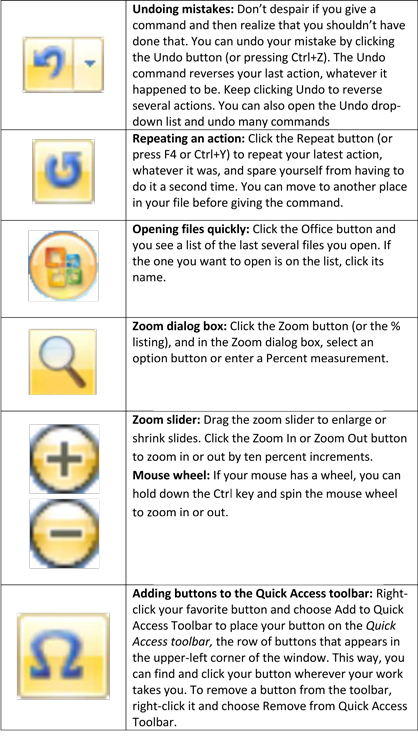
Въвеждане на символи: За да въведете символ или чужд знак, който не е на клавиатурата ви, отидете на раздела Вмъкване и щракнете върху бутона Символ. След това направете избор в диалоговия прозорец Символ.
Идентифициране: В програмите на Office можете автоматично да въвеждате вашето име, инициали и понякога адреса си в бележки, ревизионни знаци, коментари, диалогови прозорци за адреси и други места. За да сте сигурни, че Office знае кой сте и може автоматично да въвежда личната ви информация, щракнете върху бутона Office и изберете [Опции за приложение] от падащия списък. След това в секцията Персонализиране на диалоговия прозорец Опции въведете вашето име и инициали.
Да речем, че работите в програма на Office 2007 и захранването е спряло или компютърът ви умира. След като рестартирате компютъра си и отворите отново програмата, прозорецът на задачите за възстановяване на документи се появява със списък с файлове, които сте отворили, когато се е случило срива:
Автоматично запазените файлове са файлове, които Office запазва като част от своята процедура за автоматично възстановяване.
Оригиналните файлове са файлове, които запазвате, като щракнете върху бутона Запиши.
Екранът на задачите за възстановяване на документи ви казва кога е записан всеки файл. Като изучавате списъците за време, можете да разберете коя версия на файл - файлът за автоматично възстановяване или файлът, който сте запазили - е най-актуална.
Отворете падащия списък за файл и изберете една от тези опции:
Отвори: Отваря файла, за да можете да го прегледате. Ако искате да го запазите, щракнете върху бутона Запиши.
Запиши като: Отваря диалоговия прозорец Запиши като, за да можете да запишете файла под друго име. Изберете тази команда, за да запазите копие на възстановения файл под ръка, в случай че имате нужда от него.
Изтриване: Изтрива файла за автоматично възстановяване. (Тази команда е налична с файлове за автоматично възстановяване, а не файлове, които запазвате сами.)
Покажи поправки: Показва поправките, направени във файла като част от процедурата за автоматично възстановяване.
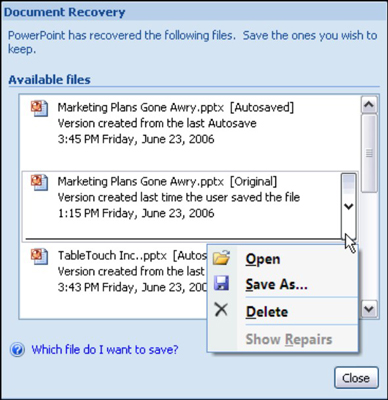
Научете как да създавате и управлявате шаблони за Word 2019 с нашето ръководство. Оптимизирайте документите си с персонализирани стилове.
Научете как да настроите отстъп на абзаци в Word 2016, за да подобрите визуалната комуникация на вашите документи.
Как да блокирам Microsoft Word да отваря файлове в режим само за четене в Windows Microsoft Word отваря файлове в режим само за четене, което прави невъзможно редактирането им? Не се притеснявайте, методите са по-долу
Как да коригирате грешки при отпечатването на неправилни документи на Microsoft Word Грешките при отпечатването на документи на Word с променени шрифтове, разхвърляни абзаци, липсващ текст или изгубено съдържание са доста чести. Въпреки това недейте
Ако сте използвали писалката или маркера, за да рисувате върху слайдовете на PowerPoint по време на презентация, можете да запазите чертежите за следващата презентация или да ги изтриете, така че следващия път, когато го покажете, да започнете с чисти слайдове на PowerPoint. Следвайте тези инструкции, за да изтриете чертежи с писалка и маркери: Изтриване на линии една в […]
Библиотеката със стилове съдържа CSS файлове, файлове с разширяем език на стиловия език (XSL) и изображения, използвани от предварително дефинирани главни страници, оформления на страници и контроли в SharePoint 2010. За да намерите CSS файлове в библиотеката със стилове на сайт за публикуване: Изберете Действия на сайта→Преглед Цялото съдържание на сайта. Появява се съдържанието на сайта. Библиотеката Style се намира в […]
Не затрупвайте аудиторията си с огромни числа. В Microsoft Excel можете да подобрите четливостта на вашите табла за управление и отчети, като форматирате числата си така, че да се показват в хиляди или милиони.
Научете как да използвате инструменти за социални мрежи на SharePoint, които позволяват на индивиди и групи да общуват, да си сътрудничат, споделят и да се свързват.
Юлианските дати често се използват в производствени среди като времеви печат и бърза справка за партиден номер. Този тип кодиране на дата позволява на търговците на дребно, потребителите и обслужващите агенти да идентифицират кога е произведен продуктът и по този начин възрастта на продукта. Юлианските дати се използват и в програмирането, военните и астрономията. Различно […]
Можете да създадете уеб приложение в Access 2016. И така, какво всъщност е уеб приложение? Е, уеб означава, че е онлайн, а приложението е просто съкращение от „приложение“. Персонализирано уеб приложение е онлайн приложение за база данни, достъпно от облака с помощта на браузър. Вие създавате и поддържате уеб приложението в настолната версия […]








